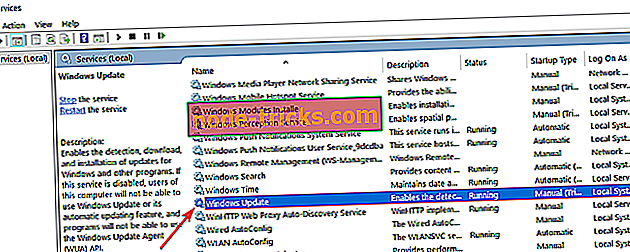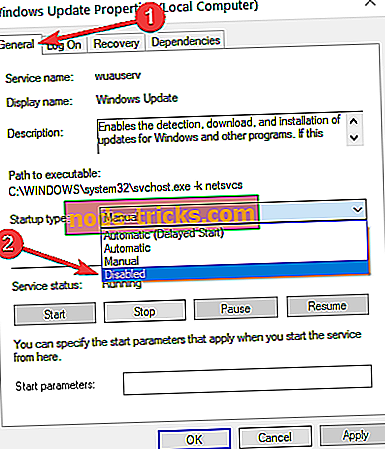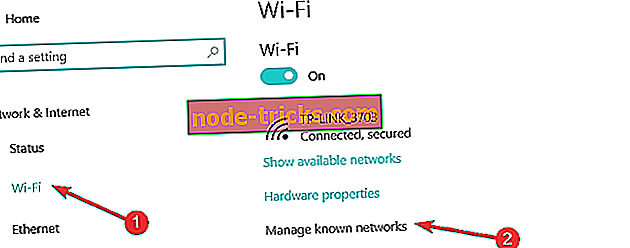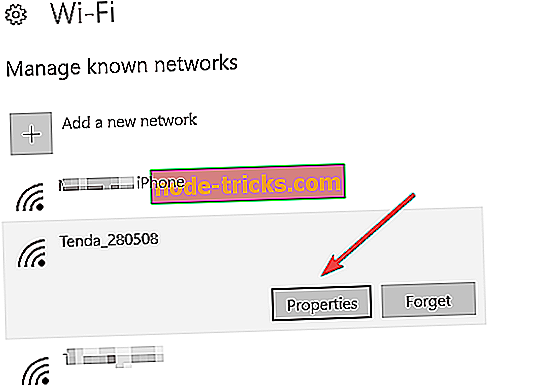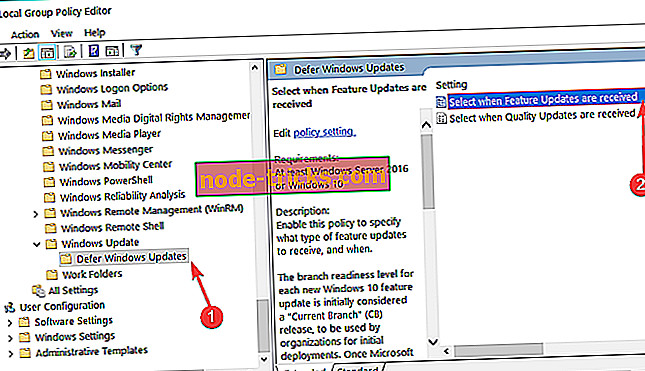Kako blokirati instalaciju Windowsa 10. travnja na osobna računala
Microsoft je pokrenuo Windows 10. travnja Update 30. travnja. Međutim, mnogi korisnici ne planiraju instalirati ovu verziju Windows 10 čim je dostupan. Windows 10 je zloglasan zbog mnoštva bugova koji se pojavljuju ubrzo nakon što korisnici odluče pritisnuti gumb za nadogradnju. Zapravo, tehnička pitanja su svojstvena svakom pokretanju sustava Windows 10.
Kao rezultat toga, mnogi korisnici radije odgađaju ažuriranje sustava Windows 10. travnja kako bi Microsoftu kupili više vremena da zakrpi početne probleme.
Kada je riječ o blokiranju ažuriranja, Windows 10 Pro korisnici su daleko sretniji od Windows 10 Home korisnika. Potonji nemaju toliko opcija za odgodu ažuriranja i prisilnih izvješća o nadogradnji koji će se pojaviti na popisu pritužbi svaki put kad Microsoft pokrene novu verziju OS-a.
Blokiraj Windows 10. travnja Ažuriraj automatsku instalaciju
- Kako odgoditi Windows 10 Update na Windows 10 Home
- Zaustavite uslugu Windows Update
- Ostanite na doziranoj vezi
- Kako odgoditi ažuriranje travnja na Windows 10 Pro
- Zaustavite uslugu Windows Update
- Blokiraj ažuriranje sustava Windows 10. travnja pauziranjem ažuriranja
- Odaberite opciju Polugodišnji kanal
- Blokiraj ažuriranje sustava Windows 10. travnja pomoću pravila grupe
WindowsReport je tu da vam pomogne, a mi ćemo vam reći koje korake treba slijediti kako biste spriječili instalaciju ažuriranja za Windows 10. travnja na vašem uređaju.
Kako odgoditi ažuriranje sustava Windows 10 na Windows 10 Home
1. Zaustavite uslugu Windows Update
- Za Start> upišite 'run'> pokrenite prozor Run
- Upišite services.msc > pritisnite Enter
- Pronađite uslugu Windows Update> dvaput kliknite na nju da biste je otvorili
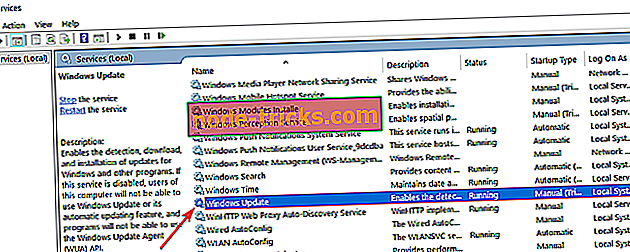
- Idite na karticu Općenito> Vrsta pokretanja> odaberite Onemogućeno
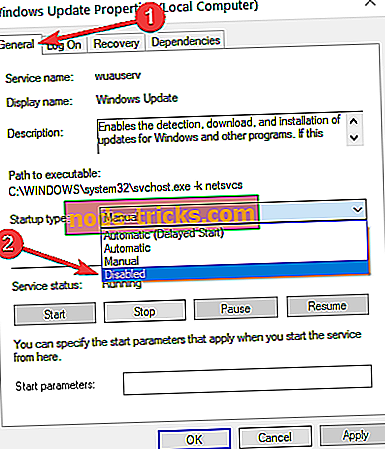
- Ponovo pokrenite računalo> ne bi trebalo instalirati ažuriranja dok ponovno ne uključite uslugu Windows Update.
2. Ostanite na izmjerenoj vezi
Ako koristite Windows 10 Home, ažuriranja možete blokirati postavljanjem računala na izmjerenu vezu. Evo kako to učiniti:
- Idite na Postavke> Mreža i Internet> odaberite Wi-Fi> Upravljanje poznatim mrežama
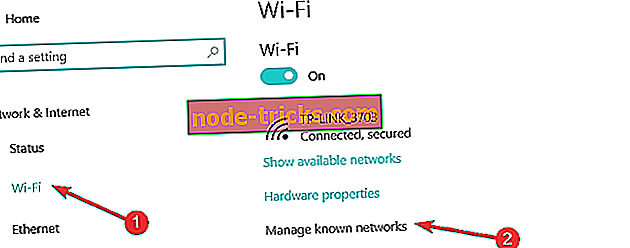
- Odaberite svoju Wi-Fi mrežu> idite na Svojstva
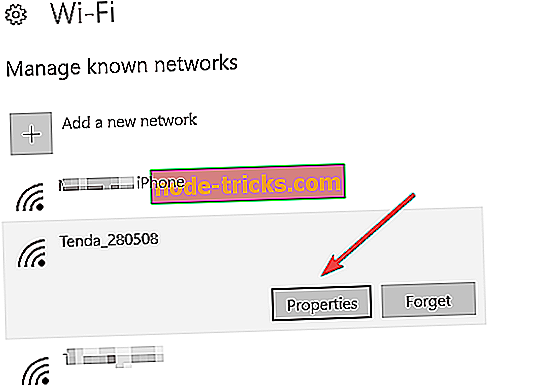
- Pomaknite se prema dolje do veze i omogućite tu opciju

Kako odgoditi Windows 10. travnja Update na Windows 10 Pro
Kao što je gore navedeno, Windows 10 Pro korisnici imaju više opcija na raspolaganju da odgode ažuriranja. Dakle, ako ste korisnik programa Windows 10 Pro, možete koristiti i gore navedenu metodu za blokiranje ažuriranja za travanj.
Osim tog rješenja, ažuriranja možete blokirati slijedeći niže navedene upute.
1. Blokirajte ažuriranje za travanj pauziranjem ažuriranja
Idite na Postavke> Ažuriranja i sigurnost> Napredne postavke> Uključite prekidač "Pauziraj ažuriranja"

Kao što možete vidjeti, ovo je samo privremeno rješenje jer možete ažurirati samo ograničeno vrijeme.
Ažuriranja možete odgoditi i dulje omogućavanjem sljedećih postavki:
- Idite na Postavke> Ažuriranja i sigurnost> Napredne postavke
- Odaberite "Odaberi kada su ažuriranja instalirana"> odgoda ažuriranja značajki za 365 dana
- Odgodite ažuriranja kvalitete za 30 dana.

2. Odaberite opciju Polugodišnji kanal
Ažuriranje sustava Windows 10. travnja omogućuje odgodu ažuriranja za oko četiri ili pet mjeseci. Ako ste Insider, slijedite ove upute:
- Idite na stranicu Postavke> idite na Ažuriranja i sigurnost
- Odaberite Napredne opcije> idite na "Odaberite kada su ažuriranja instalirana"
- Pomoću padajućeg izbornika odaberite opciju "Polugodišnji kanal".
Ako pokrećete ažuriranje za Stvoritelje ili Ažuriranje kreatora pada, nećete imati pristup opciji Polugodišnji kanal. Umjesto toga vidjet ćete ovaj zaslon:

Zatim možete pauzirati ažuriranja značajki za 365 dana i ažuriranja kvalitete 30 dana, kao što je prikazano gore.
3. Blokirajte ažuriranje za travanj pomoću pravila grupe
Također možete koristiti uređivač pravila grupe da biste blokirali ažuriranje Sprint Creators.
- Idite na Start> upišite gpedit.msc > pritisnite Enter
- Dođite do Konfiguracija računala> Administrativni predlošci
- Idite na Komponente sustava Windows> odaberite Windows Update> Odloži Windows ažuriranja
- Zatim dvaput kliknite na "Odaberi kada se primi pregled nadogradnje i ažuriranje značajki" ili "Odaberi kada se primi ažuriranja značajki" (ovisno o tome jeste li Insider ili ne)
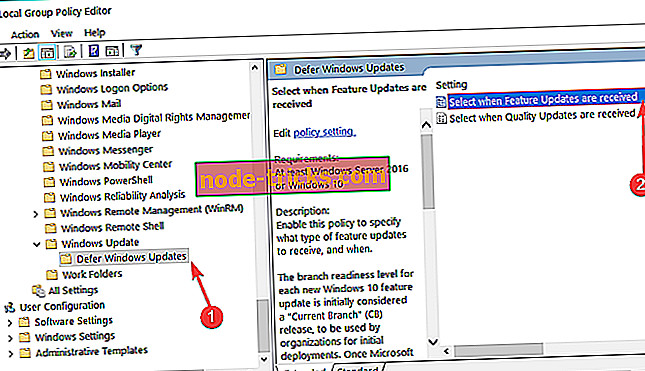
- Odaberite "Omogući"> odaberite kanal ažuriranja koji želite koristiti i broj dana na koje želite odgoditi ažuriranja.

Evo, ti prijedlozi će vam pomoći da blokirate ažuriranja za sustav Windows, uključujući ažuriranje sustava Windows 10. travnja. Već je bilo mnogo izvješća o raznim tehničkim problemima koji utječu na ovu novu verziju sustava Windows 10. Primjerice, dodirne tipkovnice ne reagiraju, aplikacije Fluent Design su lagane, postavke NVIDIA GPU-a nisu dostupne, razni prečaci ne funkcioniraju kako je planirano, i tako dalje. Dakle, ako želite uživati u stabilnoj verziji OS-a, imate mnogo razloga za odgađanje instalacije sustava Windows 10. travnja, dok Microsoft ne popravi sve te greške.
Napomena urednika: Ovaj post je izvorno objavljen 2. travnja i od tada je ažuriran za svježinu i točnost.